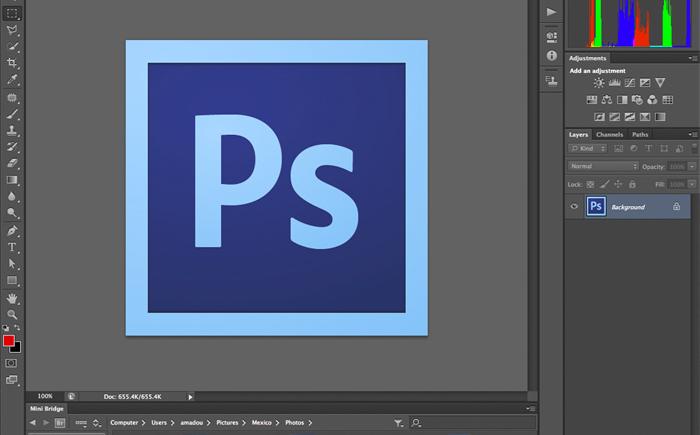
小提示(注意事项)
要使用PS修补工具,首先打开你要修补的图片。然后在工具栏中找到修补工具,通常是在图章工具旁边。点击修补工具后,在图片中选取需要修补的区域,通常是选取一个适当的大小的区域。接着用鼠标将选取的区域拖动到周围干净的地方,释放鼠标即可完成修补。如果修补效果不好,可以多次尝试调整选取的位置和大小,直到满意为止。修补完成后,记得保存图片以应用修补效果。
本文标签
关于本文
本页面已经被访问过0次,最后一次编辑时间为2024-04-07 09:17 。其内容由编辑昵称进行整合,其来源于人工智能,福奈特,wikihow等知识网站。







